Otázka
Problém: Ako opraviť chybu ERR_SOCKET_NOT_CONNECTED v prehliadači Google Chrome?
Ahoj. Chyba sa mi začala zobrazovať v počítači. Konkrétne v Chrome. ERR_SOCKET_NOT_CONNECTED je konkrétny kód, ktorý vidím, alebo chyba 15. Myslím, že to nesúvisí s konkrétnou stránkou, pretože to dostávam aj pri vyhľadávaní na Google. Je to veľmi nejasný a náhodný problém. Môžeš mi pomôcť?
Vyriešená odpoveď
Chyba ERR_SOCKET_NOT_CONNECTED v prehliadači Google Chrome a iných prehliadačoch je bežným problémom, ale nie problémom priamo súvisiacim s konkrétnou vecou. Ide o nejasný problém, ktorý môže byť spôsobený rôznymi faktormi, takže riešenia sa líšia v závislosti od konkrétnej situácie. Týmito spúšťačmi môžu byť Socket Pools, problémy so serverom, aplikácie tretích strán, malvér.
[1]Problém sa často vyskytuje, keď sa používatelia pokúšajú dostať na webové stránky a služby Google pomocou prehliadača Internet Explorer alebo Google Chrome.[2] Existuje niekoľko variácií problému, pretože niekedy blokuje prístup na akékoľvek webové stránky a iné prípady súvisia s konkrétnymi stránkami.
Vo väčšine scenárov má soket v prehliadači problémy a spúšťa tieto chybové hlásenia. Socket pool v prehliadači sa poškodí, nefunguje správne. Prepláchnutie zásuviek môže tieto problémy celkom jednoducho vyriešiť. Ak však existujú iné dôvody tohto problému, môže byť ťažšie opraviť chybu ERR_SOCKET_NOT_CONNECTED v prehliadači Google Chrome.
Riešenia môžu zahŕňať zmeny nastavení. Server DNS nemusí byť dostupný, takže Chrome sa nedokáže pripojiť. Problém môže vyriešiť nastavenie DNS Google. Problémy s ukladaním alebo inštalačným súborom prehliadača môžu tiež súvisieť s týmto chybovým kódom prehliadača. Samozrejme, v systéme Windows 10 existujú rôzne ďalšie súbory a problémy[3] čo môže viesť k zlyhaniu programov.
Tieto problémy je možné nájsť a vyriešiť pomocou nástroja ako je ReimageAutomatická práčka Mac X9 ktorý automaticky kontroluje systémové údaje, ktoré sú ovplyvnené, poškodené a opravuje tie časti, ktoré riešia súvisiace systémové problémy. Iné riešenia chyby s kódom ERR_SOCKET_NOT_CONNECTED môžu zahŕňať väčšie rušenie z vašej strany, takže venujte zvýšenú pozornosť každému kroku a možnosti v týchto pokynoch.
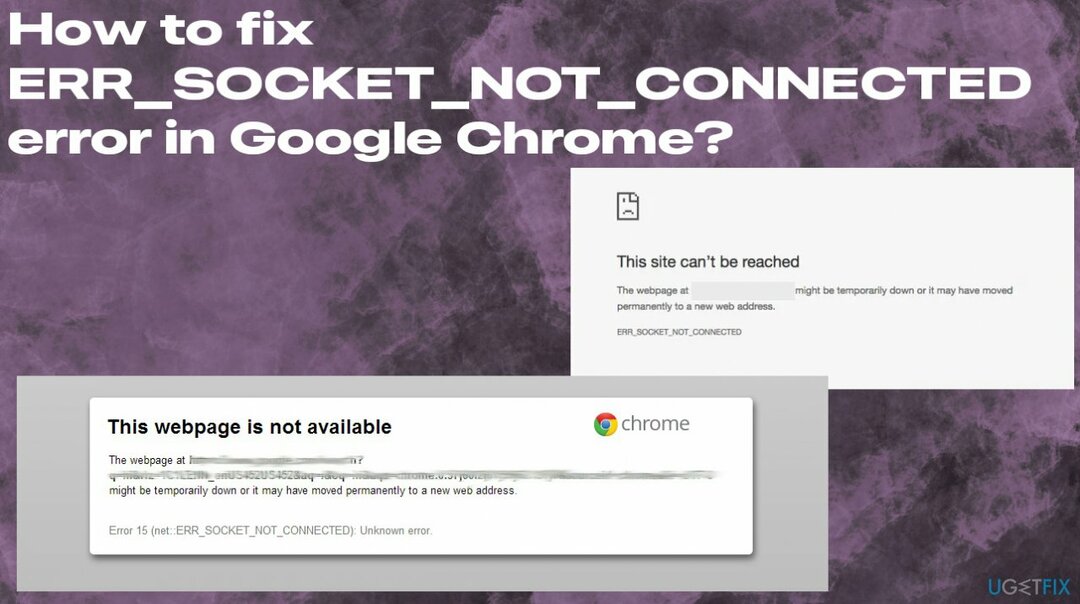
Možnosť 1. Spláchnite bazén so zásuvkami
Ak chcete opraviť poškodený systém, musíte si zakúpiť licencovanú verziu Reimage Reimage.
- Otvorené Google Chrome, a do panela s adresou napíšte chrome://net-internals/.
- Vyberte Zásuvky na ľavom bočnom paneli.
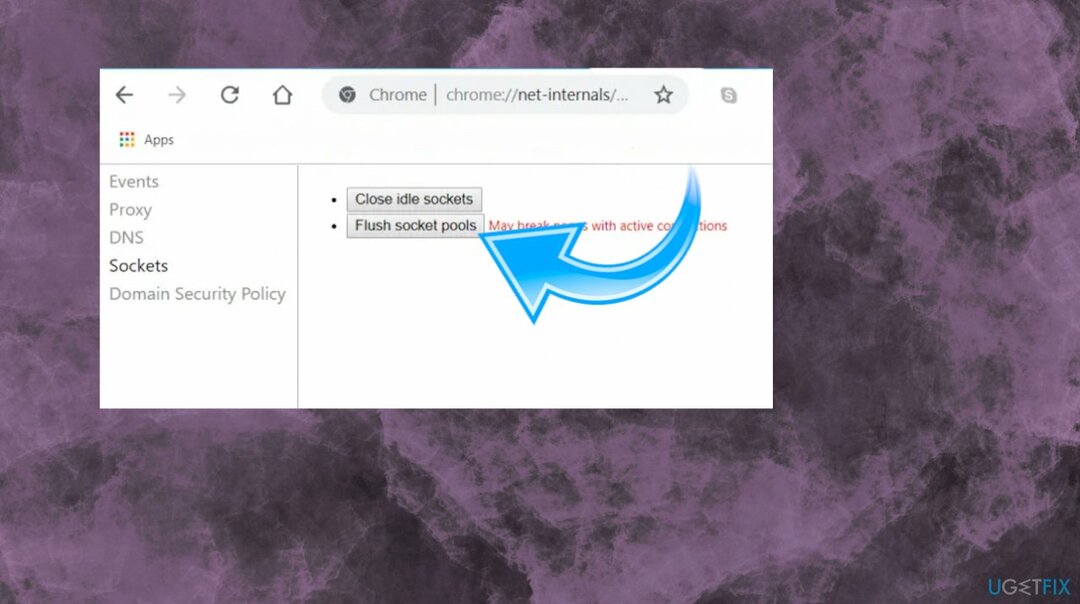
- Vyberte si Splachovacie zásuvkové bazény z panela na pravej strane.
- A keď to urobíte, reštartujte prehliadač Chrome.
Možnosť 2. Zmeňte server DNS
Ak chcete opraviť poškodený systém, musíte si zakúpiť licencovanú verziu Reimage Reimage.
-
Kliknite pravým tlačidlom myši na ikone siete v Panel úloh a vyberte Centrum sietí a zdielania.
- Klikni na Zmeniť nastavenie adaptéra možnosť.
- Vyhľadajte sieťové pripojenie, ktoré používate. Možnosťou môže byť Bezdrôtové pripojenie alebo Pripojenie k miestnej sieti.
-
Kliknite pravým tlačidlom myši na vašom sieťovom pripojení a kliknite na Vlastnosti.
- Vyberte si Internetový protokol 4 (TCP/IPv4) možnosť.
- Klikni na tlačidlo Vlastnosti a začiarkavacie políčko v novom okne pre možnosť Použiť nasledujúce adresy servera DNS.
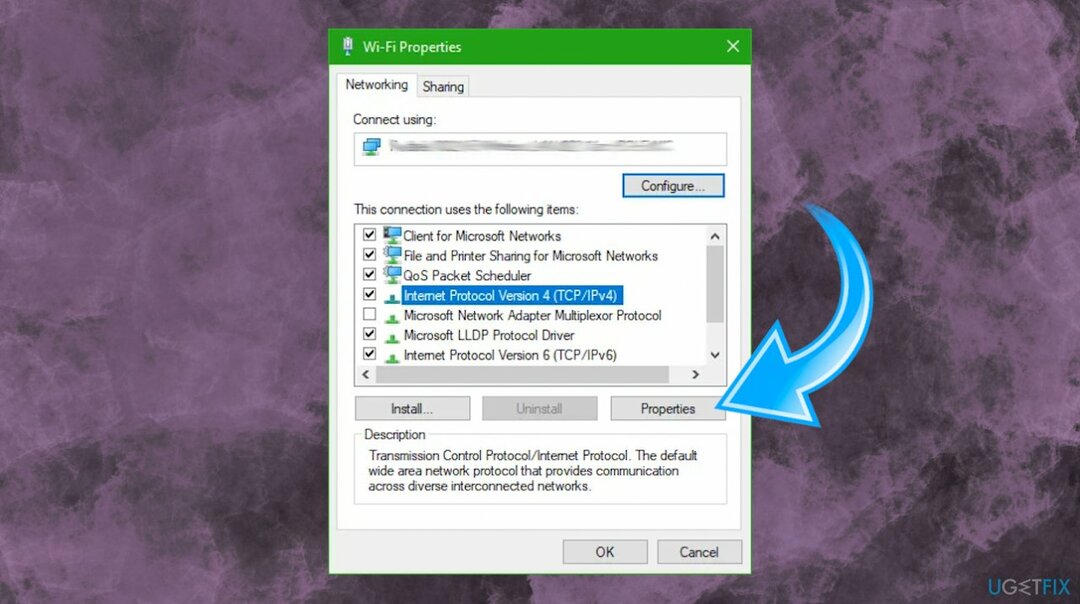
- Zadajte 8.8.8.8 a 8.8.4.4 a kliknite OK
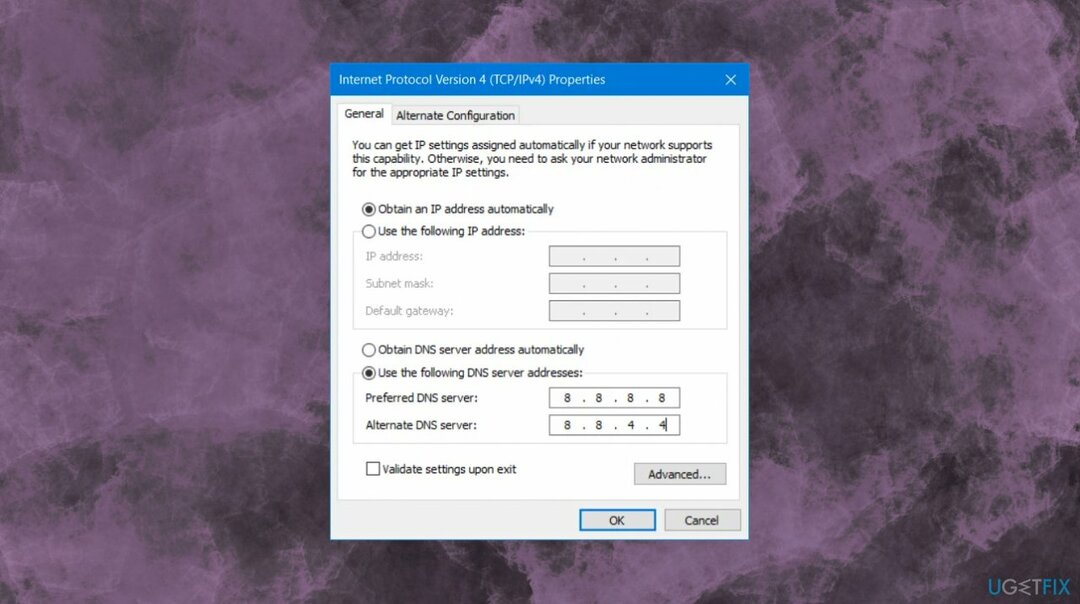
Možnosť 3. Vymazať aplikácie prehliadača
Ak chcete opraviť poškodený systém, musíte si zakúpiť licencovanú verziu Reimage Reimage.
- Otvorte Chrome a stlačte Alt + F kľúče.
- Ísť do Viac nástrojov a kliknite Rozšírenia hľadať akékoľvek podozrivé rozšírenia prehliadača alebo panely s nástrojmi.
- Kliknite na Odpadkový kôš a vyberte Odstrániť.
- Reštartujte Chrome a stlačte Alt + F znova.
- Marka Otvorte konkrétnu stránkualebo súbor stránok.
- Kliknite Nastaviť stránky, ak je aktívny, prepíšte URL.
Možnosť 4. Obnovte prehliadač Google Chrome
Ak chcete opraviť poškodený systém, musíte si zakúpiť licencovanú verziu Reimage Reimage.
- Zasiahnite Win + R kľúče na otvorenie Dialógové okno Spustiť.
- Potom zadajte %USERPROFILE%AppDataLocalGoogleChromeUser Data v poli a potom Enter.
- Hľadajte Predvolený priečinok a potom klepnite na Shift + Delete a ak sa zobrazí výzva na potvrdenie, kliknite na Áno.
- Otvorené Google Chrome a kliknite na tri zvislé bodky ikonu.
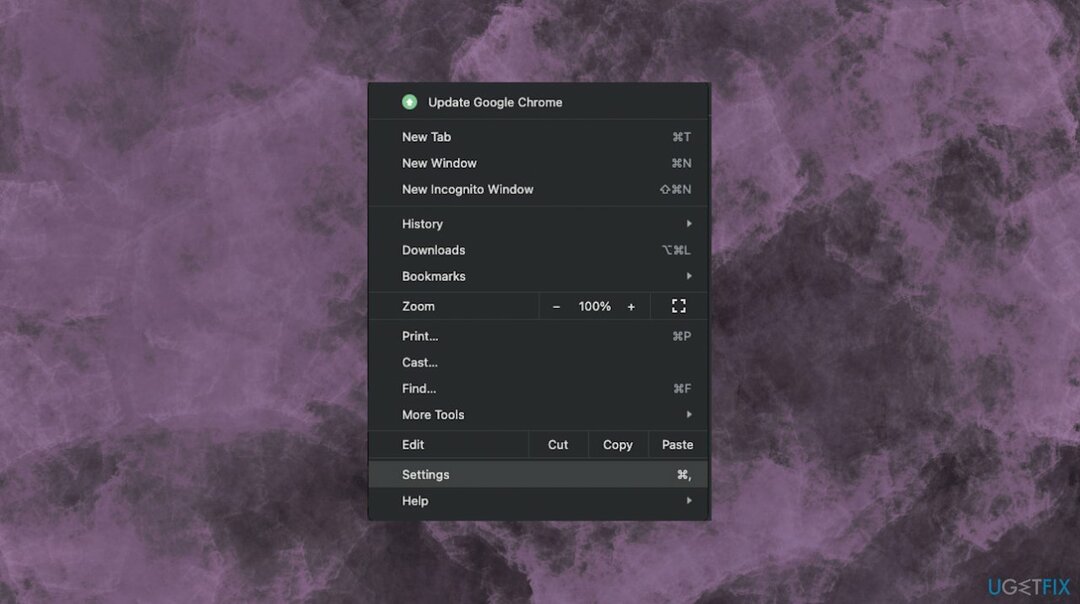
- Kliknite na nastavenie a prejdite nadol a potom kliknite na Pokročilé.
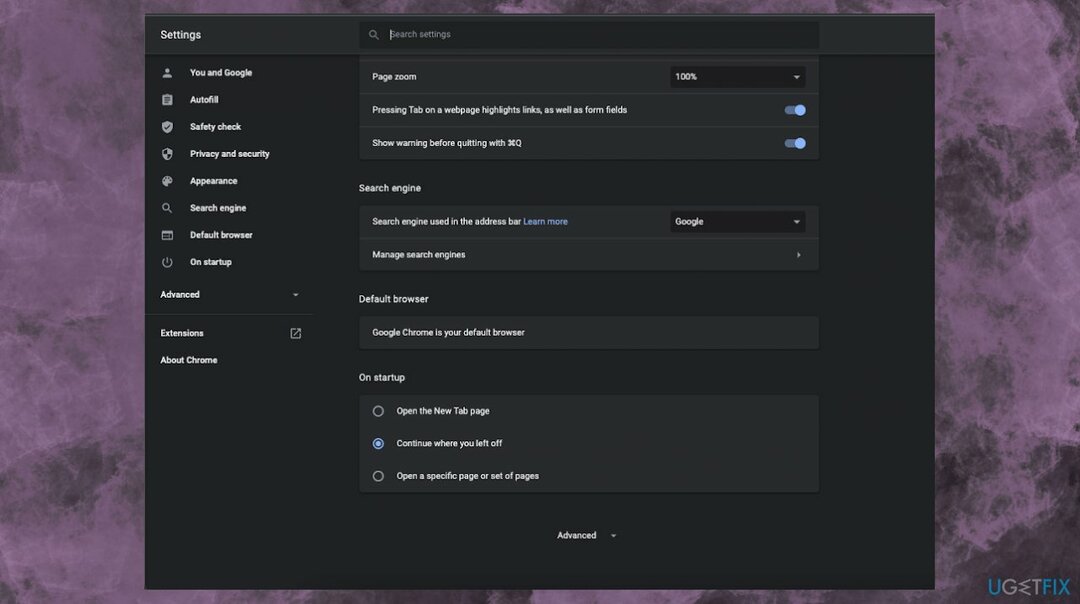
- Nájdite Obnoviť nastavenia sekcia v spodnej časti.
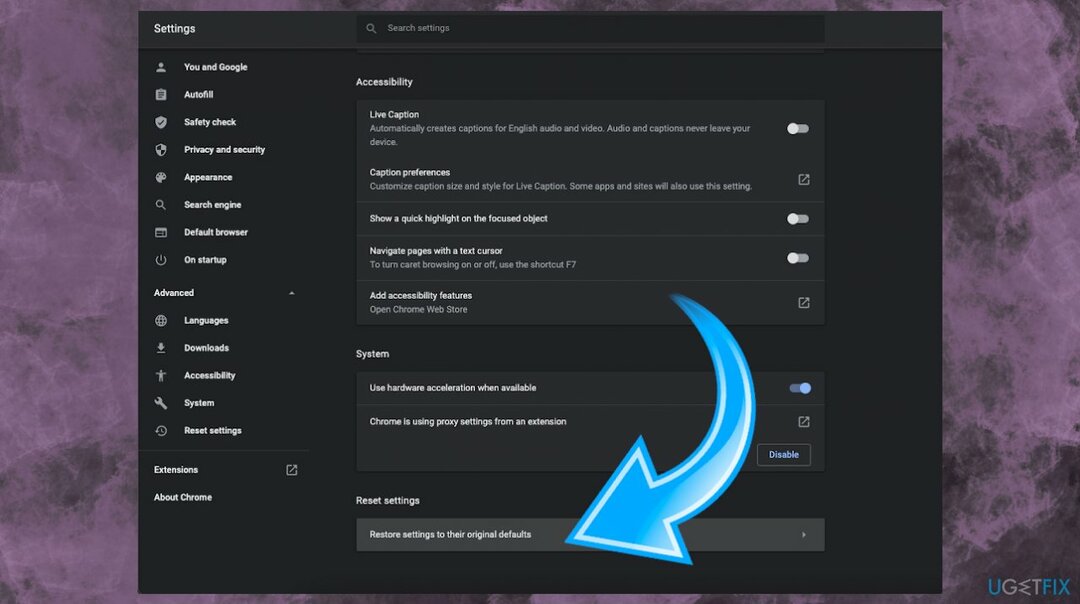
- Kliknite na Obnovte pôvodné predvolené nastavenia možnosť.
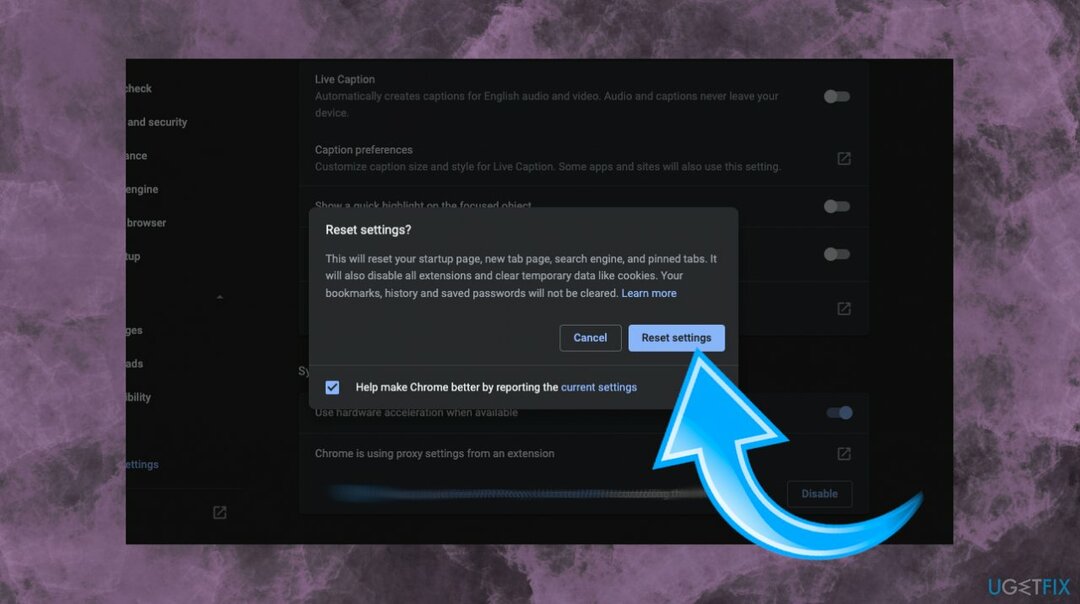
- Klikni na Obnoviť nastavenia tlačidlo na potvrdenie.
Opravte svoje chyby automaticky
Tím ugetfix.com sa snaží zo všetkých síl pomôcť používateľom nájsť najlepšie riešenia na odstránenie ich chýb. Ak nechcete bojovať s manuálnymi technikami opravy, použite automatický softvér. Všetky odporúčané produkty boli testované a schválené našimi odborníkmi. Nástroje, ktoré môžete použiť na opravu chyby, sú uvedené nižšie:
Ponuka
sprav to hneď!
Stiahnite si opravušťastie
Záruka
sprav to hneď!
Stiahnite si opravušťastie
Záruka
Ak sa vám nepodarilo opraviť chybu pomocou aplikácie Reimage, požiadajte o pomoc náš tím podpory. Prosím, dajte nám vedieť všetky podrobnosti, o ktorých si myslíte, že by sme mali vedieť o vašom probléme.
Tento patentovaný proces opravy využíva databázu 25 miliónov komponentov, ktoré dokážu nahradiť akýkoľvek poškodený alebo chýbajúci súbor v počítači používateľa.
Ak chcete opraviť poškodený systém, musíte si zakúpiť licencovanú verziu Reimage nástroj na odstránenie škodlivého softvéru.

Zabráňte webovým stránkam, poskytovateľom internetových služieb a iným stranám, aby vás sledovali
Aby ste zostali v úplnej anonymite a zabránili ISP a vládu pred špionážou na vás, mali by ste zamestnať Súkromný prístup na internet VPN. Umožní vám pripojiť sa na internet, pričom budete úplne anonymní šifrovaním všetkých informácií, zamedzením sledovačov, reklám, ako aj škodlivého obsahu. Najdôležitejšie je, že zastavíte nelegálne sledovacie aktivity, ktoré NSA a iné vládne inštitúcie vykonávajú za vašim chrbtom.
Obnovte svoje stratené súbory rýchlo
Počas používania počítača sa môžu kedykoľvek vyskytnúť nepredvídané okolnosti: počítač sa môže vypnúť v dôsledku výpadku prúdu, a Môže sa vyskytnúť modrá obrazovka smrti (BSoD) alebo náhodné aktualizácie systému Windows môžu počítač, keď ste na pár dní odišli minút. V dôsledku toho môže dôjsť k strate vašich školských úloh, dôležitých dokumentov a iných údajov. Komu zotaviť sa stratené súbory, môžete použiť Data Recovery Pro – prehľadáva kópie súborov, ktoré sú stále dostupné na vašom pevnom disku, a rýchlo ich získava.